Thông tin liên hệ
- 036.686.3943
- admin@nguoicodonvn2008.info

Hầu hết các nền tảng trình duyệt web phổ biến hiện nay điều sở hữu “Chế độ đọc” ( Reader Mode) tích hợp, khi được kích hoạt sẽ hỗ trợ chuyển đổi các trang web thành chế độ phù hợp với việc đọc nội dung hơn. Tuy nhiên, không rõ lý do tại sao tính năng hữu ích này vẫn chưa có mặt chính thức trên Chrome, mà mới chỉ được Google ẩn dưới dạng một flag thử nghiệm.
Bài viết này sẽ hướng dẫn bạn cách kích hoạt “Chế độ đọc” trên Google Chrome.
Cách thức bật các flag để trải nghiệm những tính năng beta trên Chrome nhìn chung rất đơn giản. Tuy nhiên, cần lưu ý rằng mỗi một flag là một tính năng thử nghiệm trên Chrome, và được Google ẩn đi nhằm ngụ ý rằng tính năng đó vẫn đang trong giai đoạn phát triển, hoàn thiện. Google cũng cảnh báo rằng việc kích hoạt và dùng thử flag có thể dẫn đến những rủi ro không báo trước. Chẳng hạn, chúng có thể không hoạt động chính xác và tác động tiêu cực đến hiệu suất trình duyệt của bạn.
Trước tiên, hãy mở trình duyệt Chrome trên máy tính Windows 11 (hoặc 10) của bạn.
Trên giao diện Chrome hiện ra, bạn nhập từ khóa “chrome://flags” vào thanh địa chỉ và nhấn Enter. Thao tác này sẽ đưa bạn đến trang quản lý flag của Chrome.
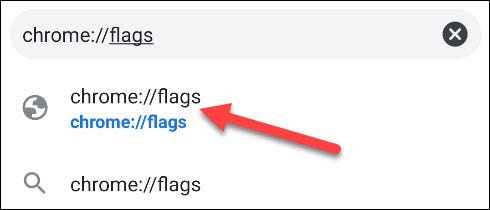
Trên trang quản lý flag hiện ra, bạn nhấp vào hộp tìm kiếm ở trên cùng và tìm từ khóa “Reader Mode”. Lập tức, flag tương ứng có tên “Enable Reader Mode” sẽ hiện ra bên dưới. Nhìn sang ô tùy chọn bên phải flag, bạn sẽ thấy một menu thả xuống. Nhấp vào đó và chọn “Enabled” (Bật) để kích hoạt flag.
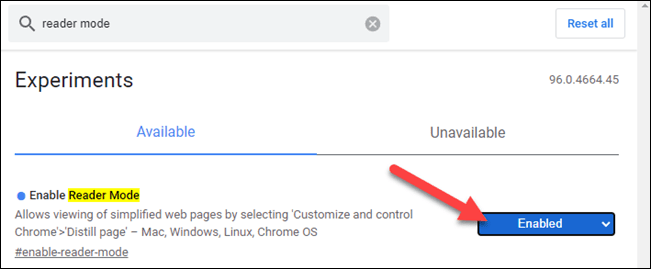
Sau khi bật flag, bạn cần khởi động lại trình duyệt để áp dụng thay đổi. Nhấn vào nút “Relaunch” phía dưới cùng và Chrome sẽ tự động khởi chạy lại.
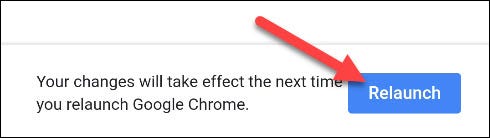
Bây giờ, khi bạn truy cập một trang web có nhiều văn bản, bạn sẽ thấy một biểu tượng cuốn sách nhỏ ở phía bên phải của thanh địa chỉ. Nhấp vào nó để chuyển sang chế độ đọc (Reader Mode).
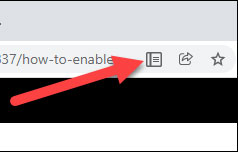
Ngoài ra, bạn cũng có thể nhấp vào menu > Enter Reader Mode để kích hoạt tính năng này.
Ở chế độ đọc, trang web sẽ được hiển thị đơn giản, ít lộn xộn hơn nhiều. Hình ảnh vẫn xuất hiện, nhưng quảng cáo và một số mục khác sẽ bị lược bỏ. Để điều chỉnh chế độ xem, hãy nhấp vào biểu tượng “A” ở trên cùng bên phải.
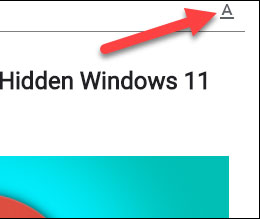
Tại đây, bạn có thể thay đổi phông chữ, kích thước văn bản và màu nền.
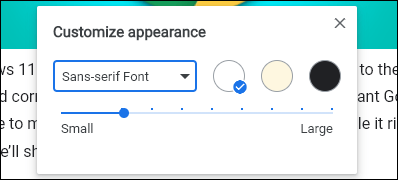
Chúc bạn luôn có được trải nghiệm tốt với Chrome!
Nguồn tin: Quantrimang.com
Ý kiến bạn đọc
Những tin mới hơn
Những tin cũ hơn
 Những thiết lập Wi-Fi ẩn giúp Internet khách sạn nhanh hơn nhiều
Những thiết lập Wi-Fi ẩn giúp Internet khách sạn nhanh hơn nhiều
 Hàm DATEPART trong SQL Server
Hàm DATEPART trong SQL Server
 Cách xóa bỏ logo trong file PDF rất đơn giản
Cách xóa bỏ logo trong file PDF rất đơn giản
 Cách sửa USB bị hỏng trong Linux
Cách sửa USB bị hỏng trong Linux
 Nguyên nhân pin Chromebook cạn nhanh (và cách khắc phục)
Nguyên nhân pin Chromebook cạn nhanh (và cách khắc phục)
 Cách tạo ảnh GIF từ video quay màn hình trên Snipping Tool
Cách tạo ảnh GIF từ video quay màn hình trên Snipping Tool
 Những bài học thực tế về cuộc sống giúp bạn sống tốt và ý nghĩa hơn
Những bài học thực tế về cuộc sống giúp bạn sống tốt và ý nghĩa hơn
 Cách thiết lập code server dựa trên web trong Linux
Cách thiết lập code server dựa trên web trong Linux
 Cách chặn người khác thay đổi trỏ chuột trong Windows 11
Cách chặn người khác thay đổi trỏ chuột trong Windows 11
 Cách khởi động lại Windows 11 ngay lập tức
Cách khởi động lại Windows 11 ngay lập tức
 Những lá thư chưa gửi
Những lá thư chưa gửi
 Cách chỉnh độ rộng tự động trên Excel
Cách chỉnh độ rộng tự động trên Excel
 Kiểu dữ liệu trong Python: chuỗi, số, list, tuple, set và dictionary
Kiểu dữ liệu trong Python: chuỗi, số, list, tuple, set và dictionary
 Cách giãn dòng trong Word 2016, 2019, 2010, 2007, 2013
Cách giãn dòng trong Word 2016, 2019, 2010, 2007, 2013
 Cách hiển thị My Computer, This PC trên Desktop của Windows 10
Cách hiển thị My Computer, This PC trên Desktop của Windows 10
 8 tính năng Microsoft Office giúp bạn cắt giảm hàng giờ làm việc
8 tính năng Microsoft Office giúp bạn cắt giảm hàng giờ làm việc
 Cách xem mật khẩu Wifi đã lưu trên Windows
Cách xem mật khẩu Wifi đã lưu trên Windows
 Cách kết nối Google Drive với Grok Studio
Cách kết nối Google Drive với Grok Studio
 Việc chuyển sang Google Public DNS trên router và PC giúp cải thiện tốc độ Internet như thế nào?
Việc chuyển sang Google Public DNS trên router và PC giúp cải thiện tốc độ Internet như thế nào?
 Những bản mod thiết yếu giúp Windows 11 trở nên hữu ích hơn
Những bản mod thiết yếu giúp Windows 11 trở nên hữu ích hơn
